WPS DOCX文档如何插入和编辑批注?
1、打开WPS DOCX文档,选择要插入批注的内容。


2、依次点击“插入”、“批注”。


3、效果如下图所示,根据需要输入批注内容。


4、点击“编辑批注”,可对批注进行“答复”、“解决”和“删除”的操作。

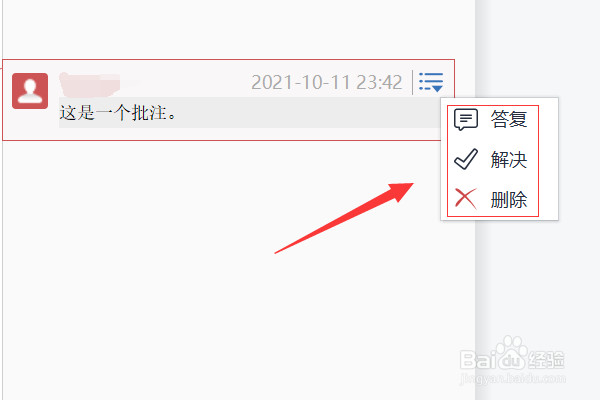
5、点击“答复”,可对原批注进行答复。


6、点击“解决”,则在批注处标识“已解决”。


7、点击“删除”,则原批注被删掉。

声明:本网站引用、摘录或转载内容仅供网站访问者交流或参考,不代表本站立场,如存在版权或非法内容,请联系站长删除,联系邮箱:site.kefu@qq.com。
阅读量:117
阅读量:174
阅读量:129
阅读量:140
阅读量:67